时间:2014-12-15 11:20:53 作者:xuee 来源:系统之家 1. 扫描二维码随时看资讯 2. 请使用手机浏览器访问: https://m.xitongzhijia.net/xtjc/20141215/32577.html 手机查看 评论 反馈
安装Win10预览版系统后,发现桌面上没有Win7桌面上常见的图标,只有回收站图标。Win7桌面图标“计算机”原先的名字为“我的电脑”,Win10更改为“这台电脑”。如何让“这台电脑”和网络图标显示在桌面上?
其实很简单,操作方法跟win7及win8系统都是一样的。如果你不记得了的话看下面的操作步骤:
1、在Win10系统下右键单击桌面,然后选择【个性化】选项;

2、然后再点击【更改桌面图标】;
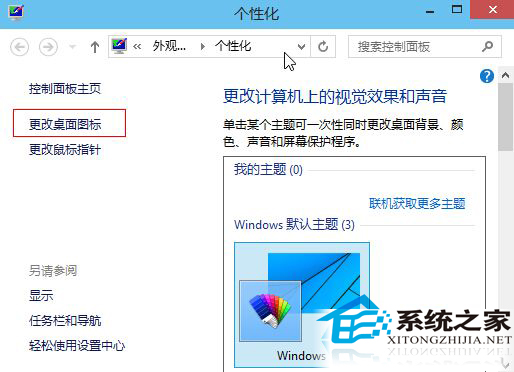
4、勾选“计算机”、“网络”、“用户文件”等几个常用图标,然后点击确认保存;
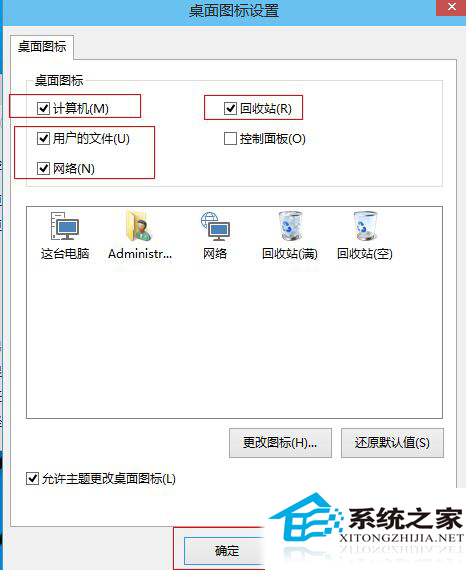
这就是显示“这台电脑”和网络图标的方法。通过右键桌面-【个性化】-【更改桌面图标】就可以显示桌面常用图标了。但是大家发现没,Win10的桌面图标很特别,和Win7相比略有变化。
发表评论
共0条
评论就这些咯,让大家也知道你的独特见解
立即评论以上留言仅代表用户个人观点,不代表系统之家立场